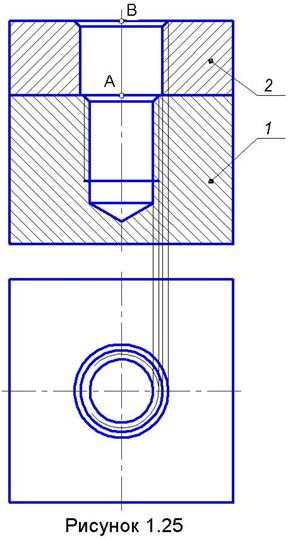 3. Для выполнения штриховки детали
поз.1 нажмите на инструментальной панели Геометрия
3. Для выполнения штриховки детали
поз.1 нажмите на инструментальной панели Геометрия ![]() соответствующую кнопку
соответствующую кнопку ![]() , а в строке параметров укажите следующие
данные: Шаг 2 и Угол - 45°(минус 45°). Щелчком мыши
укажите область штриховки и нажмите кнопку Создать объект
, а в строке параметров укажите следующие
данные: Шаг 2 и Угол - 45°(минус 45°). Щелчком мыши
укажите область штриховки и нажмите кнопку Создать объект![]() .
.
4. Вставьте в изображение прикрепляемой детали элементы сквозного отверстия с фаской. Для этого в окне Прикладная библиотека Компас укажите квадрат со знаком (+), расположенный в строке Гладкие отверстия, щелкните мышью по строке Сквозное отверстие с фаскойи задайте параметры: Диаметр 22, Глубина 20, Фаска 1,6.
После вставки выполните штриховку прикрепляемой детали, задав параметры: Шаг 2, Угол 45.
5. На виде сверху линиями стиля Основная постройте три окружности и дугу ¾ окружности линией стиля Тонкая. Для определения радиусов указанных окружностей проведите вспомогательные вертикальные прямые через следующие точки и линии:
- крайняя точка очерковой образующей фаски на прикрепляемой детали;
- вертикальная очерковая образующая цилиндра сквозного отверстия в этой детали;
- условная линия впадин резьбы в гнезде (вертикальная прямая стиля Тонкая);
- линия выступов резьбы (вертикальная прямая стиля Основная).
После
построения четырёх окружностей необходимо у одной из них, определяющей впадины
резьбы, удалить ¼ её часть. Для этого, запустив команду Усечь кривую двумя
точками ![]() из меню кнопки Усечь кривую
из меню кнопки Усечь кривую ![]() инструментальной панели Редактирование
инструментальной панели Редактирование
![]() , первым щелчком мыши укажите
редактируемую окружность, последующими двумя щелчками мыши глазомерно задайте
граничные точки дуги, а четвёртым щелчком мыши укажите удаляемую дугу.
, первым щелчком мыши укажите
редактируемую окружность, последующими двумя щелчками мыши глазомерно задайте
граничные точки дуги, а четвёртым щелчком мыши укажите удаляемую дугу.
6. Создайте копию построенных изображений двух присоединённых деталей, для чего, рамкой выделив их, нажмите кнопку Копировать из меню при курсоре и укажите точку А в качестве базовой точки. Далее, щелчком правой кнопки мыши по свободной части экрана вызвав контекстное меню и выбрав в нём строку Вставить, укажите справа от существующих изображений место вставки копии.
7. На созданной копии изображений постройте сборочный чертёж, состоящий из пяти изделий (см. рисунок 1.23), используя для этого вставку в чертёж библиотечных элементов изображений стандартных крепёжных изделий (шпильки, шайбы и гайки). Предварительно разрушьте макроэлементы изображений гнезда и сквозного отверстия, т. е., выделив их, вызовите контекстное меню и в нём укажите строку Разрушить. Кроме этого, удалите осевые линии в указанных изображениях, а также удалите штриховку на изображении детали, содержащей гнездо.
9. Закрыв окно Прикладная библиотека Компас, выполните вставку изображения шпильки, для чегов окнеМенеджер библиотек слева укажите библиотеку Машиностроение, а справа – строку Конструкторская библиотека и нажмите клавишу[Enter] клавиатуры. Далее раскройте каталог Шпильки, щелкнув в квадрате со знаком (+), расположенном в строке Шпильки, и в нем выберите строку Шпильки ГОСТ 22032-76. В открывшемся окне задайте параметры изображения шпильки: Диаметр 20, Длина 45, установите переключатель (√) в окне Мелкий шаг, задайте параметр Шаг 1,5 и вставьте изображение шпильки в чертёж, указав в качестве базовой точку А, а чтобы вставляемое изображение было ориентировано вертикально, задайте в строке параметров Угол 90. Поскольку макроэлемент шпильки после выполненной операции остался выделенным, выполните команду Разрушить макроэлемент шпильки, вызвав контекстное меню.
10. Командой Усечь кривую ![]() инструментальной панели Редактирование
инструментальной панели Редактирование![]() удалите два отрезка линий стиля Основная,
относящиеся к изображению гнезда и показанные на рисунке 1.23 стрелками, и выполните
штриховку детали поз. 1 по параметрам: Шаг 2, Угол – 45 (со
знаком «минус»).
удалите два отрезка линий стиля Основная,
относящиеся к изображению гнезда и показанные на рисунке 1.23 стрелками, и выполните
штриховку детали поз. 1 по параметрам: Шаг 2, Угол – 45 (со
знаком «минус»).
11. Для вставки изображения шайбы раскройте каталог Шайбы, в нём выберите строку Плоская шайба и нажмите клавишу [Enter] клавиатуры.
В открывшемся окне задайте параметры шайбы: Диаметр 20, Исполнение 1 и вставьте изображение шайбы в чертёж по базовой точке В. Разрушив макроэлемент изображения шайбы, удалите осевую линию в нём.
Уважаемый посетитель!
Чтобы распечатать файл, скачайте его (в формате Word).
Ссылка на скачивание - внизу страницы.